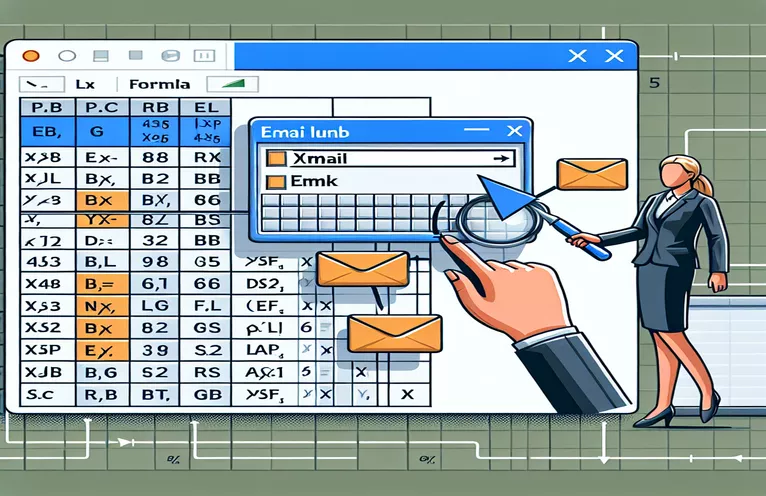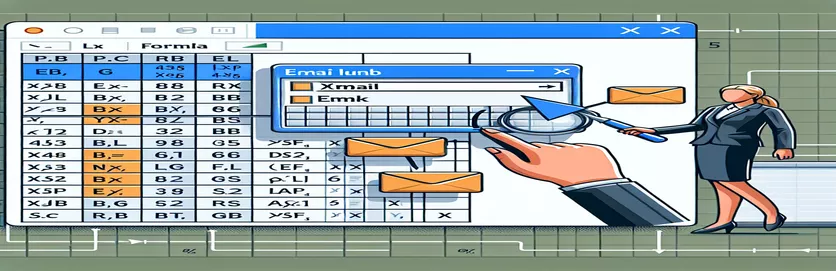Excel XLOOKUP ഉപയോഗിച്ച് ഇമെയിൽ ലിങ്കുകൾ ഓട്ടോമേറ്റ് ചെയ്യുന്നു
ഈ ഗൈഡിൽ, ഒരു Outlook ഇമെയിലിൻ്റെ ബോഡിയിലേക്ക് ലിങ്കുകൾ ഡൈനാമിക് ആയി ചേർക്കുന്നതിന് Excel-ൻ്റെ XLOOKUP ഫംഗ്ഷൻ എങ്ങനെ ഉപയോഗിക്കാമെന്ന് ഞങ്ങൾ പര്യവേക്ഷണം ചെയ്യും. വ്യത്യസ്ത ആളുകൾക്ക് വേണ്ടി വ്യക്തിപരമാക്കിയ ഇമെയിലുകൾ അയയ്ക്കാൻ ഈ രീതി പ്രത്യേകിച്ചും ഉപയോഗപ്രദമാണ്.
നിങ്ങളുടെ എക്സൽ ഷീറ്റ് സജ്ജീകരിക്കുന്നതിനും നിങ്ങളുടെ ഇമെയിലുകളിൽ ക്ലിക്കുചെയ്യാനാകുന്ന ലിങ്കുകൾ സൃഷ്ടിക്കുന്നതിന് ആവശ്യമായ VBA കോഡ് എഴുതുന്നതിനുമുള്ള പ്രക്രിയയിലൂടെ ഞങ്ങൾ കടന്നുപോകും. ഇഷ്ടാനുസൃത ലിങ്കുകൾ ഉപയോഗിച്ച് ഒന്നിലധികം ഇമെയിലുകൾ കാര്യക്ഷമമായി കൈകാര്യം ചെയ്യാനും അയയ്ക്കാനും ഈ പരിഹാരം നിങ്ങളെ സഹായിക്കും.
| കമാൻഡ് | വിവരണം |
|---|---|
| Application.WorksheetFunction.XLookup | Excel-ൽ നൽകിയിരിക്കുന്ന അയച്ചയാളുടെ അനുബന്ധ ലിങ്ക് കണ്ടെത്താൻ ഒരു ലുക്ക്അപ്പ് ഫംഗ്ഷൻ നടത്തുന്നു. |
| CreateObject("Outlook.Application") | ഇമെയിൽ സൃഷ്ടിക്കുന്നതിനും അയയ്ക്കുന്നതിനും അനുവദിക്കുന്നതിന് Outlook ആപ്ലിക്കേഷൻ്റെ ഒരു ഉദാഹരണം സൃഷ്ടിക്കുന്നു. |
| OutApp.CreateItem(0) | Outlook-ൽ ഒരു പുതിയ മെയിൽ ഇനം സൃഷ്ടിക്കുന്നു. |
| .HTMLBody | ക്ലിക്ക് ചെയ്യാവുന്ന ലിങ്കുകളുടെ ഉപയോഗം പ്രാപ്തമാക്കിക്കൊണ്ട് ഇമെയിൽ ബോഡിയുടെ HTML ഉള്ളടക്കം സജ്ജമാക്കുന്നു. |
| win32.Dispatch | പൈത്തൺ സ്ക്രിപ്റ്റുകളിൽ ഉപയോഗിക്കുന്നതിന് ഔട്ട്ലുക്ക് ആപ്ലിക്കേഷൻ ആരംഭിക്കുന്നു. |
| openpyxl.load_workbook | നിലവിലുള്ള ഒരു Excel വർക്ക്ബുക്കിൽ നിന്ന് ഡാറ്റ വായിക്കാൻ ലോഡ് ചെയ്യുന്നു. |
| ws.iter_rows | ഡാറ്റ വീണ്ടെടുക്കുന്നതിന് വർക്ക്ഷീറ്റിൻ്റെ വരികളിലൂടെ ആവർത്തിക്കുന്നു. |
VBA, പൈത്തൺ സ്ക്രിപ്റ്റുകളുടെ വിശദമായ വിശദീകരണം
ഒരു Excel ഷീറ്റിൽ നിന്ന് വലിച്ചെടുത്ത ഡൈനാമിക് ലിങ്കുകൾ ഉപയോഗിച്ച് Outlook ഇമെയിലുകൾ അയക്കുന്ന പ്രക്രിയ ഓട്ടോമേറ്റ് ചെയ്യുന്നതിനാണ് VBA സ്ക്രിപ്റ്റ് രൂപകൽപ്പന ചെയ്തിരിക്കുന്നത്. കീ വേരിയബിളുകൾ നിർവചിച്ചും ടാർഗെറ്റ് വർക്ക്ഷീറ്റ് സജ്ജീകരിച്ചും സ്ക്രിപ്റ്റ് ആരംഭിക്കുന്നു. അത് ഉപയോഗിക്കുന്നു Application.WorksheetFunction.XLookup അയച്ചയാളുടെ പേരുമായി ബന്ധപ്പെട്ട ലിങ്ക് കണ്ടെത്താൻ. ക്ലിക്കുചെയ്യാനാകുന്ന ലിങ്ക് സൃഷ്ടിക്കാൻ ഇത് HTML ടാഗുകൾ ഉപയോഗിച്ച് ഇമെയിൽ ബോഡി നിർമ്മിക്കുന്നു. ഉപയോഗിക്കുന്നത് CreateObject("Outlook.Application"), സ്ക്രിപ്റ്റ് ഔട്ട്ലുക്ക് തുറന്ന് ഒരു പുതിയ ഇമെയിൽ ഇനം സൃഷ്ടിക്കുന്നു OutApp.CreateItem(0). ഇമെയിൽ ബോഡിയുടെ HTML ഉള്ളടക്കം സജ്ജീകരിച്ചിരിക്കുന്നു .HTMLBody, ഇമെയിൽ അയച്ചു.
പൈത്തൺ സ്ക്രിപ്റ്റ് ഉപയോഗിക്കുന്നു openpyxl ഒപ്പം win32com.client സമാനമായ പ്രവർത്തനക്ഷമത കൈവരിക്കാൻ ലൈബ്രറികൾ. ഇത് Excel വർക്ക്ബുക്ക് തുറക്കുകയും നിർദ്ദിഷ്ട വർക്ക്ഷീറ്റിൽ നിന്ന് ഡാറ്റ വീണ്ടെടുക്കുകയും ചെയ്യുന്നു openpyxl.load_workbook ഒപ്പം ws.iter_rows. ദി win32.Dispatch കമാൻഡ് Outlook ആപ്ലിക്കേഷൻ ആരംഭിക്കുന്നു. ഓരോ വരിയിലും, സ്ക്രിപ്റ്റ് HTML ടാഗുകൾ ഉപയോഗിച്ച് ഒരു ഇമെയിൽ ബോഡി നിർമ്മിക്കുകയും ഔട്ട്ലുക്ക് ഉപയോഗിച്ച് ഇമെയിൽ അയയ്ക്കുകയും ചെയ്യുന്നു mail.Send() രീതി. രണ്ട് സ്ക്രിപ്റ്റുകളും ഇമെയിൽ അയയ്ക്കൽ പ്രക്രിയയെ ഓട്ടോമേറ്റ് ചെയ്യുന്നു, അയച്ചയാളെ അടിസ്ഥാനമാക്കി ശരിയായ ലിങ്കുകൾ ചലനാത്മകമായി ചേർത്തിട്ടുണ്ടെന്ന് ഉറപ്പാക്കുന്നു.
ഔട്ട്ലുക്ക് ഇമെയിലുകളിൽ ഡൈനാമിക് ലിങ്കുകൾ ചേർക്കാൻ VBA ഉപയോഗിക്കുന്നു
Excel, Outlook എന്നിവയ്ക്കുള്ള VBA സ്ക്രിപ്റ്റ്
Sub SendEmails()Dim OutApp As ObjectDim OutMail As ObjectDim ws As WorksheetDim Sender As StringDim SharefileLink As StringDim emailBody As StringSet ws = ThisWorkbook.Sheets("LinkList")For i = 2 To ws.Cells(ws.Rows.Count, "A").End(xlUp).RowSender = ws.Cells(i, 1).ValueSharefileLink = Application.WorksheetFunction.XLookup(Sender, ws.Range("A1:A9000"), ws.Range("G1:G9000"))emailBody = "blah blah blah. <a href='" & SharefileLink & "'>upload here</a>. Thank you"Set OutApp = CreateObject("Outlook.Application")Set OutMail = OutApp.CreateItem(0)With OutMail.To = Sender.Subject = "Your Subject Here".HTMLBody = emailBody.SendEnd WithSet OutMail = NothingSet OutApp = NothingNext iEnd Sub
Excel-ൽ നിന്നുള്ള ഡൈനാമിക് ലിങ്കുകൾ ഉപയോഗിച്ച് ഇമെയിൽ ചെയ്യൽ ഓട്ടോമേറ്റ് ചെയ്യുക
Openpyxl, win32com.client എന്നിവ ഉപയോഗിച്ച് പൈത്തൺ സ്ക്രിപ്റ്റ്
import openpyxlimport win32com.client as win32def send_emails():wb = openpyxl.load_workbook('LinkList.xlsx')ws = wb['LinkList']outlook = win32.Dispatch('outlook.application')for row in ws.iter_rows(min_row=2, values_only=True):sender = row[0]sharefile_link = row[6]email_body = f"blah blah blah. <a href='{sharefile_link}'>upload here</a>. Thank you"mail = outlook.CreateItem(0)mail.To = sendermail.Subject = "Your Subject Here"mail.HTMLBody = email_bodymail.Send()send_emails()
ഡൈനാമിക് ഇമെയിൽ ലിങ്കുകൾക്കായുള്ള വിപുലമായ ടെക്നിക്കുകൾ
ഇമെയിലുകളിലെ ഡൈനാമിക് ലിങ്കുകൾ കൈകാര്യം ചെയ്യുന്നതിനുള്ള മറ്റൊരു ശക്തമായ സമീപനം Microsoft Flow (പവർ ഓട്ടോമേറ്റ്) ഉപയോഗിക്കുന്നു. ഫയലുകൾ സമന്വയിപ്പിക്കുന്നതിനും അറിയിപ്പുകൾ നേടുന്നതിനും ഡാറ്റ ശേഖരിക്കുന്നതിനും നിങ്ങളുടെ പ്രിയപ്പെട്ട ആപ്പുകൾക്കും സേവനങ്ങൾക്കുമിടയിൽ ഓട്ടോമേറ്റഡ് വർക്ക്ഫ്ലോകൾ സൃഷ്ടിക്കാൻ Power Automate നിങ്ങളെ അനുവദിക്കുന്നു. ഈ ടാസ്ക്കിനായി, ഒരു Excel ടേബിളിലേക്ക് ഒരു പുതിയ വരി ചേർക്കുമ്പോൾ പ്രവർത്തനക്ഷമമാക്കുന്ന ഒരു ഫ്ലോ നിങ്ങൾക്ക് സൃഷ്ടിക്കാൻ കഴിയും. ചലനാത്മക ലിങ്ക് ഉപയോഗിച്ച് ഒരു ഇമെയിൽ രചിക്കാനും അയയ്ക്കാനും ഫ്ലോയ്ക്ക് Excel ടേബിളിൽ നിന്നുള്ള ഡാറ്റ ഉപയോഗിക്കാം. നിങ്ങൾ നോ-കോഡ് പരിഹാരത്തിനായി തിരയുകയാണെങ്കിൽ ഈ രീതി പ്രത്യേകിച്ചും ഉപയോഗപ്രദമാണ്.
പവർ ഓട്ടോമേറ്റ് ഉപയോഗിച്ച് ഡൈനാമിക് ഉള്ളടക്കമുള്ള ഇമെയിലുകൾ കൈകാര്യം ചെയ്യുന്നതിനും അയയ്ക്കുന്നതിനുമുള്ള പ്രക്രിയ ലളിതമാക്കാൻ കഴിയും. നിങ്ങളുടെ വർക്ക്ഫ്ലോകൾ സജ്ജീകരിക്കുന്നതിന് ഒരു ഉപയോക്തൃ-സൗഹൃദ ഇൻ്റർഫേസ് നൽകിക്കൊണ്ട്, Excel, Outlook എന്നിവയുമായി ഇത് പരിധികളില്ലാതെ സംയോജിപ്പിക്കുന്നു. കൂടാതെ, ഇത് വിവിധ ഇഷ്ടാനുസൃതമാക്കൽ ഓപ്ഷനുകൾ വാഗ്ദാനം ചെയ്യുന്നു കൂടാതെ ഒരു ഷെഡ്യൂളിൽ ഇമെയിലുകൾ അയയ്ക്കുന്നതോ നിങ്ങളുടെ Excel ഡാറ്റയിലെ ചില വ്യവസ്ഥകളെ അടിസ്ഥാനമാക്കിയോ പോലുള്ള കൂടുതൽ സങ്കീർണ്ണമായ സാഹചര്യങ്ങൾ കൈകാര്യം ചെയ്യാൻ കഴിയും. ഇമെയിൽ പ്രക്രിയകൾ ഓട്ടോമേറ്റ് ചെയ്യുന്നതിന് കൂടുതൽ ദൃശ്യപരവും സംവേദനാത്മകവുമായ മാർഗ്ഗം തിരഞ്ഞെടുക്കുന്ന ഉപയോക്താക്കൾക്ക് ഈ സമീപനം അനുയോജ്യമാണ്.
Excel, Outlook എന്നിവ ഉപയോഗിച്ച് ഇമെയിൽ ലിങ്കുകൾ ഓട്ടോമേറ്റ് ചെയ്യുന്നതിനെക്കുറിച്ചുള്ള പൊതുവായ ചോദ്യങ്ങളും ഉത്തരങ്ങളും
- ഇമെയിൽ ബോഡിയിൽ ലിങ്കുകൾ ക്ലിക്ക് ചെയ്യാവുന്നതാണെന്ന് ഞാൻ എങ്ങനെ ഉറപ്പാക്കും?
- ഉപയോഗിക്കുന്നത് ഉറപ്പാക്കുക .HTMLBody ഇമെയിൽ ഒബ്ജക്റ്റിൻ്റെ സ്വത്ത്, കൂടാതെ HTML ആങ്കർ ടാഗുകൾ ഉൾപ്പെടുന്നു.
- എനിക്ക് XLOOKUP-ന് പകരം മറ്റൊരു ഫംഗ്ഷൻ ഉപയോഗിക്കാമോ?
- അതെ, നിങ്ങൾക്ക് മറ്റ് ലുക്കപ്പ് ഫംഗ്ഷനുകൾ ഉപയോഗിക്കാം VLOOKUP അഥവാ INDEX(MATCH()) നിങ്ങളുടെ ആവശ്യങ്ങൾ അടിസ്ഥാനമാക്കി.
- ലുക്കപ്പ് ഫംഗ്ഷനിലെ പിശകുകൾ എങ്ങനെ കൈകാര്യം ചെയ്യാം?
- പോലുള്ള പിശക് കൈകാര്യം ചെയ്യുന്നതിനുള്ള സാങ്കേതിക വിദ്യകൾ ഉപയോഗിക്കുക On Error Resume Next VBA-യിൽ അല്ലെങ്കിൽ പൈത്തണിലെ ബ്ലോക്കുകൾ ഒഴികെ ശ്രമിക്കുക.
- കോഡ് എഴുതാതെ എനിക്ക് ഈ പ്രക്രിയ ഓട്ടോമേറ്റ് ചെയ്യാൻ കഴിയുമോ?
- അതെ, മൈക്രോസോഫ്റ്റ് ഫ്ലോ (പവർ ഓട്ടോമേറ്റ്) പോലുള്ള ടൂളുകൾ ഉപയോഗിക്കുന്നത് കോഡിംഗ് ഇല്ലാതെ തന്നെ പ്രക്രിയ ഓട്ടോമേറ്റ് ചെയ്യാൻ നിങ്ങളെ അനുവദിക്കുന്നു.
- ഇമെയിൽ കൂടുതൽ ഫോർമാറ്റ് ചെയ്യാൻ കഴിയുമോ?
- അതെ, അതിനുള്ളിൽ നിങ്ങൾക്ക് കൂടുതൽ HTML, CSS എന്നിവ ഉൾപ്പെടുത്താം .HTMLBody നിങ്ങളുടെ ഇമെയിൽ സ്റ്റൈലിനുള്ള പ്രോപ്പർട്ടി.
- ഒരേസമയം ഒന്നിലധികം സ്വീകർത്താക്കൾക്ക് ഞാൻ എങ്ങനെ ഇമെയിലുകൾ അയയ്ക്കും?
- നിങ്ങളുടെ സ്ക്രിപ്റ്റിലെ സ്വീകർത്താക്കളുടെ പട്ടികയിലൂടെ ലൂപ്പ് ചെയ്ത് വ്യക്തിഗതമായി ഇമെയിലുകൾ അയയ്ക്കുക അല്ലെങ്കിൽ ഒരു വിതരണ ലിസ്റ്റ് ഉപയോഗിക്കുക.
- ഓട്ടോമേറ്റഡ് ഇമെയിലുകളിൽ എനിക്ക് അറ്റാച്ച്മെൻ്റുകൾ ഉൾപ്പെടുത്താമോ?
- അതെ, VBA-യിൽ, ഉപയോഗിക്കുക .Attachments.Add രീതി. പൈത്തണിൽ, ഉപയോഗിക്കുക mail.Attachments.Add().
- ഇമെയിലുകൾ അയക്കുന്നതിലെ പ്രശ്നങ്ങൾ എങ്ങനെ ഡീബഗ് ചെയ്യാം?
- കോഡിലെ പിശകുകൾ പരിശോധിക്കുക, Outlook ശരിയായി സജ്ജീകരിച്ചിട്ടുണ്ടെന്ന് ഉറപ്പുവരുത്തുക, കൂടാതെ വ്യത്യസ്ത ഇമെയിൽ വിലാസങ്ങൾ ഉപയോഗിച്ച് പരിശോധിക്കുക.
- ഇമെയിൽ അയയ്ക്കുന്നത് ഓട്ടോമേറ്റ് ചെയ്യുന്നത് സുരക്ഷിതമാണോ?
- സെൻസിറ്റീവ് വിവരങ്ങൾ ഹാർഡ്കോഡ് ചെയ്യാതിരിക്കുക, ക്രെഡൻഷ്യലുകൾ സംഭരിക്കുന്നതിന് സുരക്ഷിതമായ രീതികൾ ഉപയോഗിക്കുക തുടങ്ങിയ മികച്ച സുരക്ഷാ രീതികൾ നിങ്ങൾ പിന്തുടരുന്നുണ്ടെന്ന് ഉറപ്പാക്കുക.
ഔട്ട്ലുക്ക് ലിങ്കുകൾ ഓട്ടോമേറ്റ് ചെയ്യുന്നതിനുള്ള പ്രധാന ടേക്ക്അവേകൾ
ഉപസംഹാരമായി, Outlook ഇമെയിലുകളിലേക്ക് Excel-ൽ നിന്ന് ഡൈനാമിക് ലിങ്കുകൾ ചേർക്കുന്നത് ഓട്ടോമേറ്റ് ചെയ്യുന്നതിന് VBA, Python സ്ക്രിപ്റ്റുകൾ ഉപയോഗിക്കുന്നത് കാര്യക്ഷമത വർദ്ധിപ്പിക്കുന്നു. പോലുള്ള പ്രവർത്തനങ്ങൾ പ്രയോജനപ്പെടുത്തുന്നതിലൂടെ XLOOKUP കൂടാതെ HTML ഇമെയിൽ ബോഡികൾ ഫോർമാറ്റ് ചെയ്യുന്നതിനുള്ള രീതികൾ, ഓരോ ഇമെയിലിലും ശരിയായ വ്യക്തിഗതമാക്കിയ ലിങ്ക് അടങ്ങിയിട്ടുണ്ടെന്ന് നിങ്ങൾക്ക് ഉറപ്പാക്കാം. പോലുള്ള നോ-കോഡ് പരിഹാരങ്ങൾ പര്യവേക്ഷണം ചെയ്യുന്നു Power Automate സ്ക്രിപ്റ്റിംഗുമായി പരിചയമില്ലാത്തവർക്ക് ആക്സസ് ചെയ്യാവുന്ന ഒരു ബദൽ വാഗ്ദാനം ചെയ്യാൻ കഴിയും. കോഡിംഗിലൂടെയോ ഓട്ടോമേഷൻ ടൂളിലൂടെയോ ആകട്ടെ, നിങ്ങളുടെ വർക്ക്ഫ്ലോ കാര്യക്ഷമമാക്കുന്നത് സമയം ലാഭിക്കുകയും പിശകുകൾ കുറയ്ക്കുകയും ചെയ്യും.